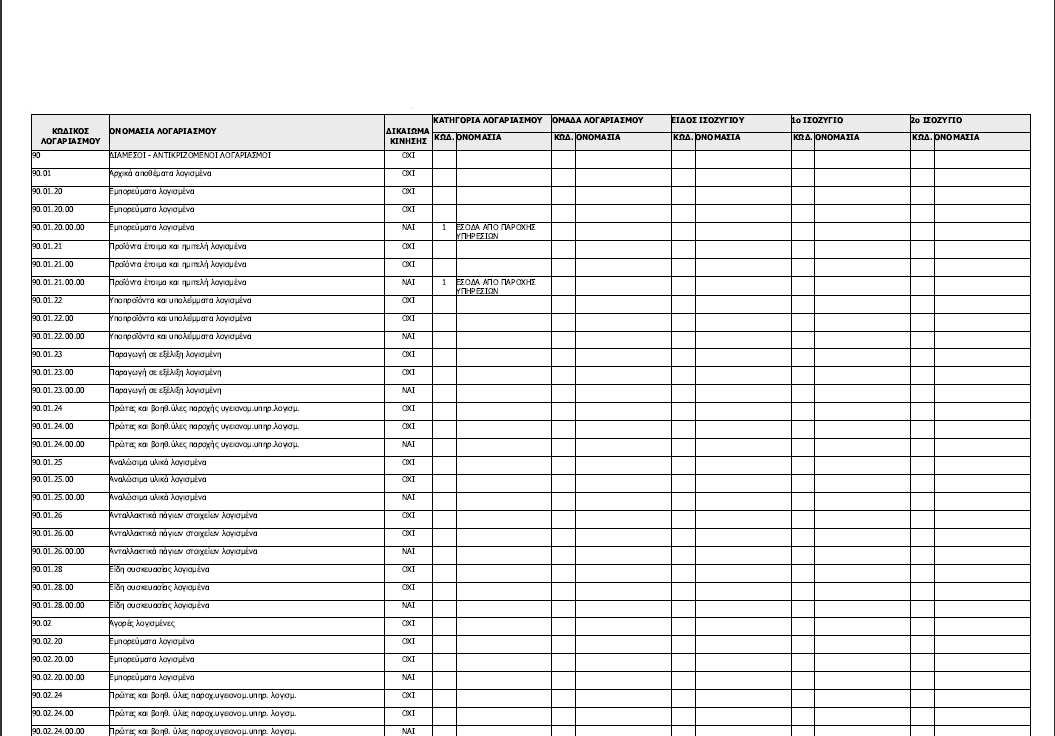Με την παρούσα αναφορά δίνεται η δυνατότητα εκτύπωσης του Λογιστικού Σχεδίου Αναλυτικής Λογιστικής.
Αρχικά, εμφανίζεται η ακόλουθη οθόνη με τα κριτήρια επιλογής της εκτύπωσης:
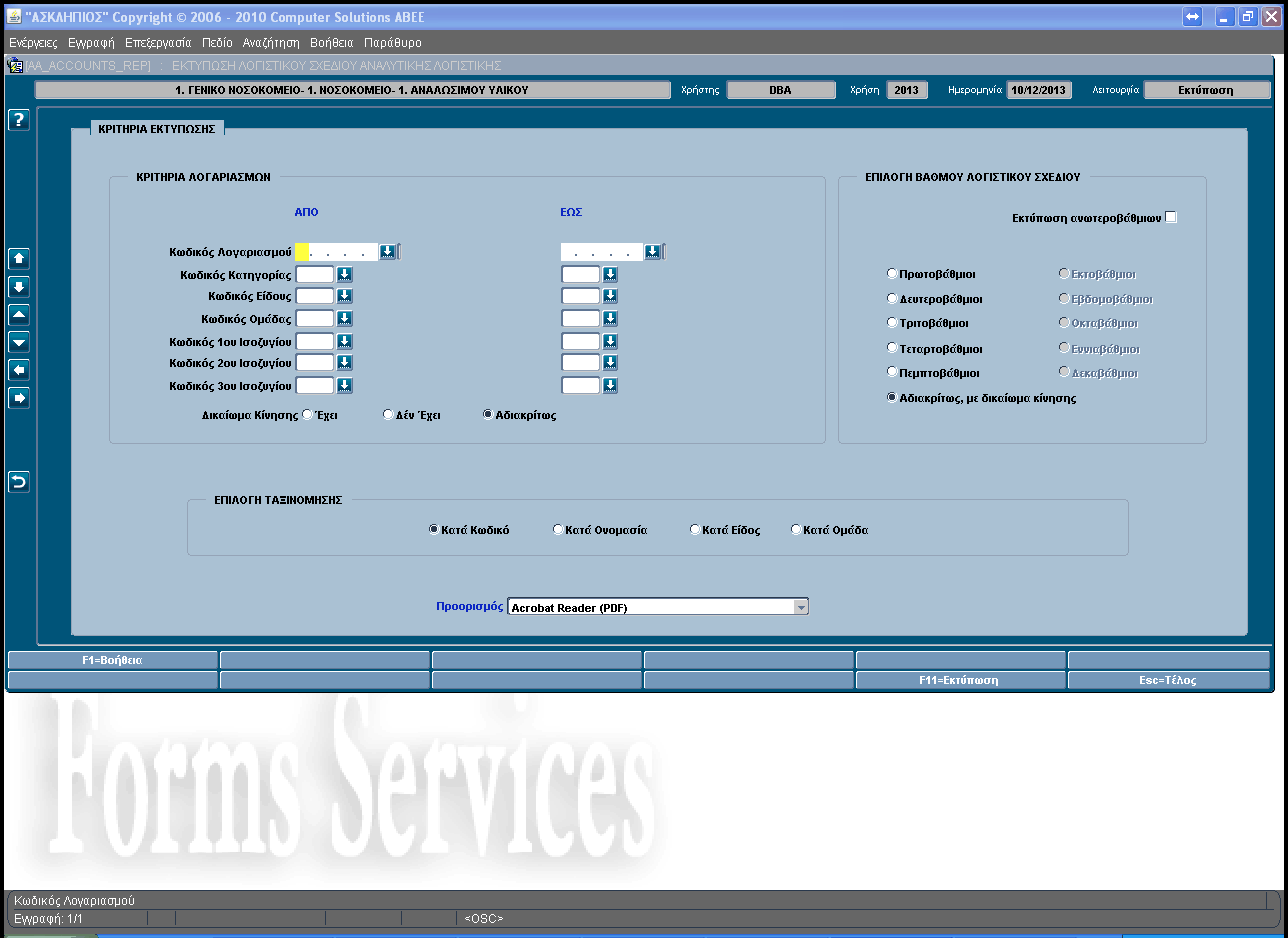
Επεξήγηση των πεδίων της οθόνης
ΚΡΙΤΗΡΙΑ ΛΟΓΑΡΙΑΣΜΩΝ ΑΠΟ - ΕΩΣ
•Κωδικός Λογαριασμού : Επιλέγουμε τους επιθυμητούς λογαριασμούς είτε από το ευρετήριο είτε πληκτρολογώντας τους.
•Κωδικός Κατηγορίας : Σε περίπτωση που ένας λογαριασμός είναι χαρακτηρισμένος με κάποια κατηγορία, μπορούμε να αναζητήσουμε το Λογιστικό Σχέδιο με βάσει αυτόν τον κωδικό.
•Κωδικός Είδους : Σε περίπτωση που ένας λογαριασμός είναι χαρακτηρισμένος με κάποιο είδος, μπορούμε να αναζητήσουμε το Λογιστικό Σχέδιο με βάσει αυτόν τον κωδικό.
•Κωδικός Ομάδας : Σε περίπτωση που ένας λογαριασμός είναι χαρακτηρισμένος με συγκεκριμένη ομάδα, μπορούμε να αναζητήσουμε το Λογιστικό Σχέδιο με βάσει αυτόν τον κωδικό.
•Κωδικός 1ου Ισοζυγίου : Σε περίπτωση που ένας λογαριασμός είναι χαρακτηρισμένος με κάποιο ισοζύγιο, μπορούμε να αναζητήσουμε το Λογιστικό Σχέδιο με βάσει αυτόν τον κωδικό.
•Κωδικός 2ου Ισοζυγίου : Σε περίπτωση που ένας λογαριασμός είναι χαρακτηρισμένος με κάποιο ισοζύγιο, μπορούμε να αναζητήσουμε το Λογιστικό Σχέδιο με βάσει αυτόν τον κωδικό.
•Κωδικός 3ου Ισοζυγίου : Σε περίπτωση που ένας λογαριασμός είναι χαρακτηρισμένος με κάποιο ισοζύγιο, μπορούμε να αναζητήσουμε το Λογιστικό Σχέδιο με βάσει αυτόν τον κωδικό.
•Δικαίωμα Κίνησης : Έχει - Δεν έχει - Αδιακρίτως : Μπορούμε να εκτυπώσουμε μόνο τους λογαριασμούς με δικαίωμα κίνησης στο λογιστικό σχέδιο ή μόνο αυτούς που δεν έχουν ή και όλους (αδιακρίτως δικαιώματος κίνησης ).
ΕΠΙΛΟΓΗ ΒΑΘΜΟΥ ΛΟΓΙΣΤΙΚΟΥ ΣΧΕΔΙΟΥ
•Πρωτοβάθμιοι ή Δευτεροβάθμιοι ή Τριτοβάθμιοι ή Τεταροβάθμιοι ή Πεμπτοβάθμιοι ή Αδιακρίτως, με δικαίωμα κίνησης: Επιλέγουμε είτε συγκεκριμένο βαθμό του λογιστικού σχεδίου, είτε "αδιακρίτως" για την εμφάνιση όλων των κινούμενων λογαριασμών ανεξάρτητως βαθμού.
ΕΠΙΛΟΓΗ ΤΑΞΙΝΟΜΗΣΗΣ
•Κατά Κωδικό ή Κατά Oνομασία ή Κατά Είδος ή Κατά Ομάδα : Επιλέγουμε τον επιθυμητό τρόπο ταξινόμησης των εξαγώμενων στοιχείων της εκτύπωσης.
Προορισμός : Υπάρχουν 3 επιλογές για να εκτυπώσουμε το Λογιστικό Σχέδιο:
Acrobat Reader (PDF)
Microsoft Word (RTF)
Microsoft Excel (XLS)
Επεξήγηση των ειδικών πλήκτρων στο κάτω μέρος της οθόνης
F11 = Εκτύπωση : Αφού επιλέξουμε τα επιθυμητά κριτήρια αναζήτησης και τον προορισμό της εκτύπωσης, πατάμε το F11 για να ξεκινήσει η διαδιακασία της εκτύπωσης.
Esc = Επιστροφή : Επιστρέφουμε στην προηγούμενη οθόνη.
Ακολουθεί δείγμα της εκτύπωσης: